Podrobné metody, jak převést DIVX na MP4
DIVX je jedním z populárních video formátů, ale bohužel tento formát není podporován jinými běžnými programy, jako je Windows Media Player, Apple QuickTime Player a další. Nejlepší způsob, jak přehrát video soubor DIVX, je převést jej do formátu podporovaného téměř všemi programy, jako je MP4. Pak, pokud chcete převést svůj DIVX až MP4 formát souboru, přejděte na tento článek. Přestože je převod souborů obtížný, ukážeme vám nejjednodušší způsoby, jak můžete zkusit převést soubor DIVX do formátu MP4.

Část 1: Nejlepší způsob, jak převést DIVX na MP4 na Macu
Nejúčinnějším způsobem převodu DIVX na MP4 na Macu je použití Video Converter Ultimate. Tuto aplikaci se vyplatí používat kvůli jejím magickým funkcím. Můžete nepřetržitě převádět četné soubory dávku po dávce okamžitě, protože má proces dávkové konverze. Také převod DIVX na MP4 je jako dětská hra s intuitivním rozhraním a základními pokyny pro převod. Kromě toho můžete převést více formátů videa. Podporuje více než 100 formátů, včetně AVI, FLV, MOV, AVI, M4V, MKV, WMV, VOB a dalších. Video Converter Ultimate také nabízí rychlý proces převodu s rychlostí 30x rychlejší než jiné převodníky. Díky tomuto rychlému procesu převodu můžete zajistit, že převod mnoha souborů bude trvat jen krátkou dobu.
Navíc tento převodník není z hlediska uživatelů zaujatý. Obsluhu zvládne každý, i když jste pokročilý uživatel nebo začátečník. Kromě toho může tato aplikace vylepšit vaše video DIVX, protože má mnoho nástrojů pro úpravu videa, jako je vylepšení videa, ořez, korekce barev a další. Také, pokud si přejete vytvořit nádherné hudební video s kombinací obrázků a videa, můžete tak učinit. Tento tvůrce hudebních videí nabízí řadu témat, která můžete použít, jako je Šťastná, Úhledná, Romantická, Sněhová noc, Pruhy a vlny, Svatba, Sport, staré časy a další.
Funkce
◆ Převeďte videa do různých souborů, jako jsou MP4, DIVX, M4V, AVI, MOV, FLV, MKV, VOB a další.
◆ K dispozici je dávková konverze.
◆ Upravujte videa pomocí nástroje pro vylepšení videa, kompresoru, odstraňovače vodoznaku, trimru, ořezávače atd.
◆ Převod obrazových formátů, jako jsou BMP, JPG, PNG, TIF a další.
Postupujte podle jednoduchých pokynů níže a převeďte DIVX na MP4 na Mac pomocí FVC Video Converter Ultimate.
Krok 1: Stáhněte si FVC Video Converter Ultimate na vašem Macu kliknutím na Stažení tlačítko níže. Poté spusťte aplikaci po procesu instalace.
Stažení zdarmaPro Windows 7 nebo novějšíBezpečné stahování
Stažení zdarmaPro MacOS 10.7 nebo novějšíBezpečné stahování
Krok 2: Po spuštění aplikace se na obrazovce objeví hlavní rozhraní. Přejít na Konvertor panelu a klikněte na Plus ikonu nebo Přidat soubor tlačítko pro vložení video souboru DIVX. Soubor můžete také přetáhnout do rámečku.
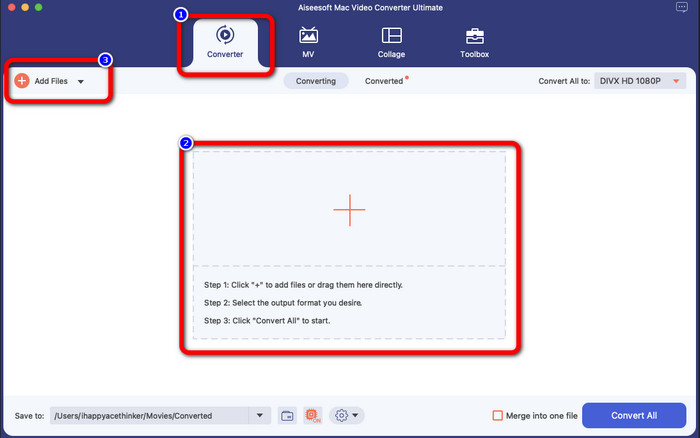
Krok 3: Poté změňte výstupní formát a klepněte na Převést vše na tlačítko. Na obrazovce se objeví možnosti formátu a vyberte Soubor MP4 formát. Můžete si vybrat požadované rozlišení, až do 4K videa.
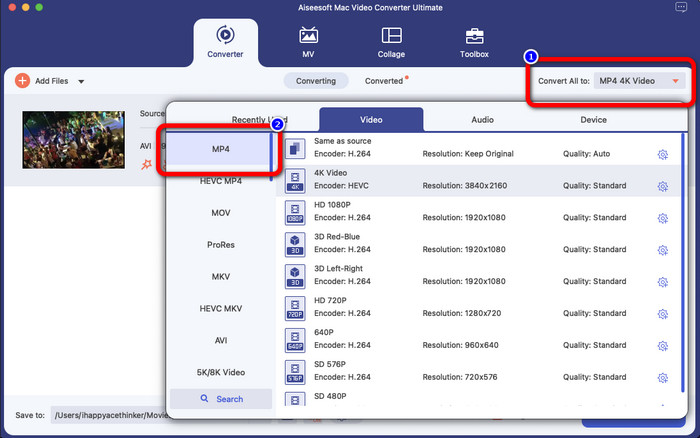
Krok 4: Po změně výstupního formátu spusťte kliknutím na tlačítko Převést vše. Poté se spustí proces převodu. Poté je vaše video převedeno ze souboru DIVX do formátu MP4.
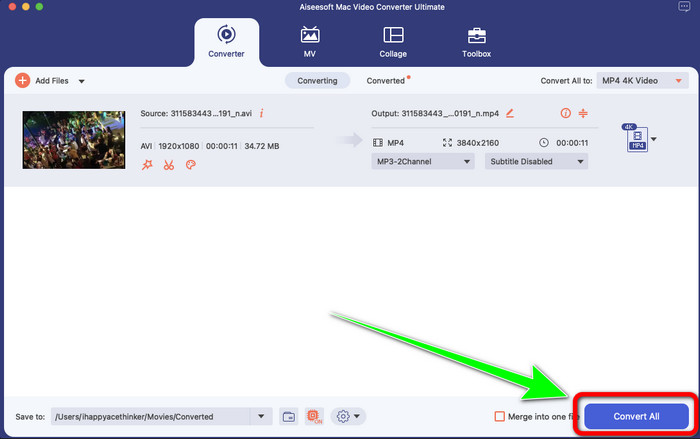
Část 2: Jednoduchý způsob převodu DIVX na MP4 na ruční brzdě
Chcete použít ruční brzdu k převodu DIVX na MP4? Pak už si nedělej starosti. V této části vás naučíme, jak převádět soubory pomocí ruční brzdy jako převodníku na vašem počítači. Tento nástroj je spolehlivý při převodu mnoha souborů do jiných formátů, jako jsou M4V, MP4, MKV, WEBM a další. Použití tohoto nástroje je však třeba objasnit, protože má mnoho možností, které můžete najít na rozhraní. V tomto případě můžeme říci, že tento převodník není vhodný pro začátečníky. Existují také případy, kdy i když chcete soubory převést na MP4, uloží video jako soubor M4V. Možná to z nějakého důvodu selhává. Přesto postupujte podle jednoduchých kroků níže a převeďte DIVX na MP4 pomocí ruční brzdy.
Krok 1: Stáhněte si Ruční brzda aplikace na vašem počítači. Poté, až dokončíte instalaci aplikace, otevřete ji.
Krok 2: Klikněte na ikonu Soubor možnost přidat video soubor DIVX.
Krok 3: Vybrat Formát a vyberte formát MP4. Poté klikněte na Spusťte kódování pokračujte v procesu převodu. A je to, své video již můžete přehrávat ve formátu MP4. Tento software také umožňuje konverzi DIVX až 3GP.
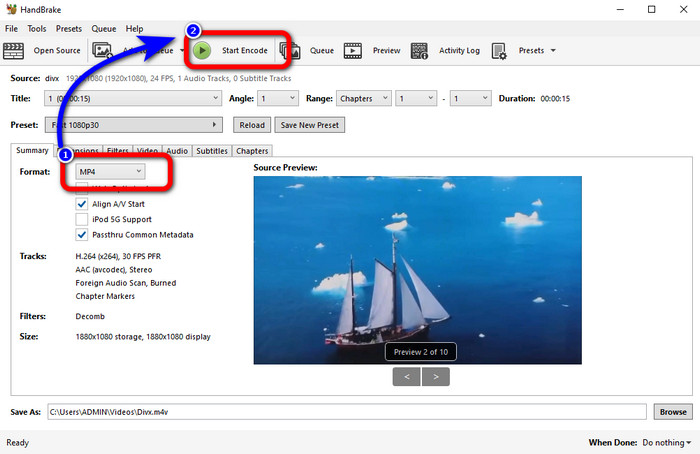
Část 3: Snadný krok k převodu DIVX na MP4 přes VLC
Dalším offline konvertorem, který můžete použít, je VLC Media Player. Tato aplikace může snadno převést DIVX na MP4. To je dobré nejen pro přehrávání videí, ale také pro konverzi. Pomocí tohoto offline nástroje můžete převádět soubory do jiných formátů souborů, jako jsou MPEG, AVI, ASF, WMV a další. Tento konvertor je však pro nové uživatele nevhodný, protože má složité postupy převodu souborů. Stažení aplikace je také obtížné a časově náročné. Pro převod DIVX na MP4 pomocí VLC použijte níže uvedené kroky.
Krok 1: Stáhněte a nainstalujte VLC na tvém počítači.
Krok 2: Přejít na Média menu a vyberte Převést / Uložit přidejte video soubor DIVX, který chcete převést.
Krok 3: Ve spodní části rozhraní klikněte na Převést / Uložit tlačítko znovu.
Krok 4: Pokračujte na možnost Profil a vyberte formát souboru MP4. Klikněte také na Cílový soubor tlačítko pro nastavení požadovaného umístění. Nakonec klikněte na Start tlačítko pro převod souboru DIVX do formátu MP4. Tento nástroj můžete také použít ke konverzi MP4 až DIVX.
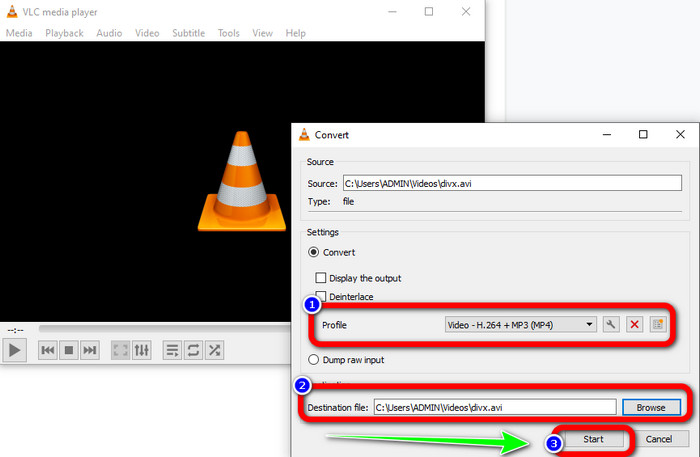
Část 4: Efektivní způsob, jak převést DIVX na MP4 online
Po objevení všech převodníků, které můžete používat offline, vám v této části ukážeme nejlepší online převodník DIVX na MP4. Tento pozoruhodný převodník je FVC Video Converter zdarma online. Dokáže snadno převést váš soubor DIVX do formátu MP4, protože má přímočaré rozhraní a jednoduché kroky. Tento nástroj podporuje různé formáty videa, jako je FLV, WMA, AVI, MOV a další. Můžete také převést svůj soubor DIVX bez ztráty kvality videa, což je pro uživatele skvělé. Postupujte podle podrobných pokynů níže a převeďte soubory jednoduchým způsobem pomocí FVC Free Video Converter Online.
Krok 1: Přejděte do svého prohlížeče a navštivte FVC Video Converter zdarma online webová stránka. Poté klikněte na Přidejte soubor k převodu tlačítko pro nahrání souboru DIVX.
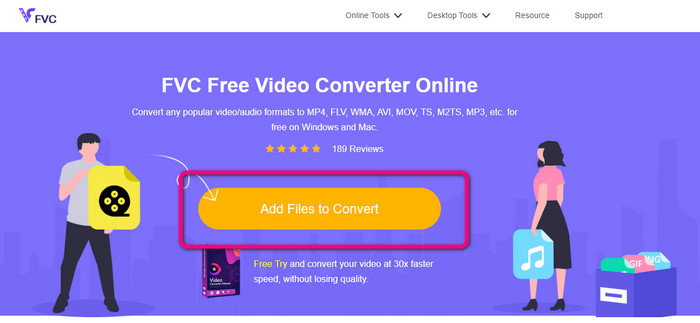
Krok 2: Ve spodní části rozhraní vyberte MP4 formát souboru z možností formátu.
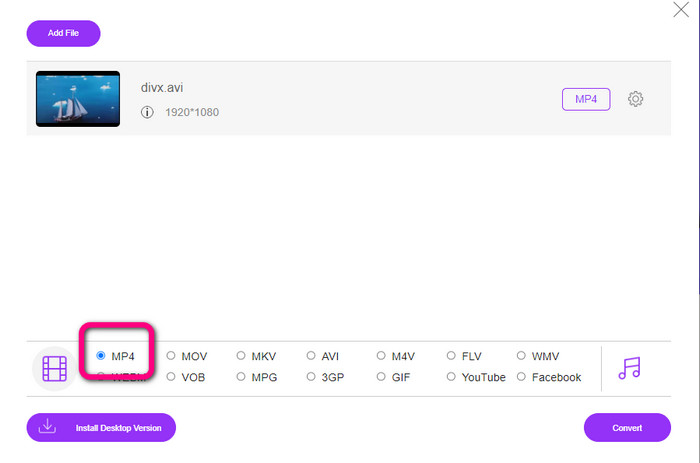
Krok 3: Pro tento poslední krok klikněte na Konvertovat tlačítko pro zahájení procesu převodu. Poté uložte své MP4 video do zařízení.
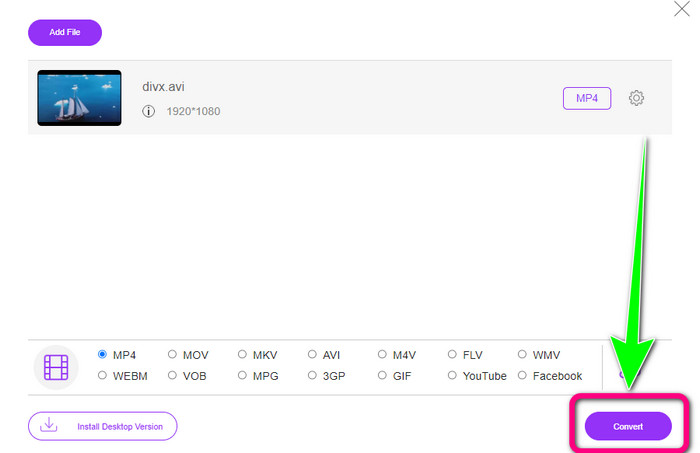
Část 5: DIVX vs. MP4
| DIVX | MP4 | |
| Přípona souboru | .divx/.avi | .mp4 |
| Popis | DivX, LLC vyvinul video kodek DIVX. Tento kodek je kompatibilní s programy Windows. Lze jej také použít na herní konzole, autorádia a další. K dispozici jsou také tři kodeky DIVX, HEVC Ultra HD, H.264/MPEG-4 AVC DivX Plus High Definition Video kodek a MPEG-4 Part 2. | Jedná se o video kontejner založený na QuickTime MOV. Ale MP4 podporuje funkce MPEG. MP4 také podporuje zvuk, video a titulky. Díky těmto kombinacím kodeků je MP4 flexibilní. |
| Vyvinuto | DivX Network Inc. | Mezinárodní organizace pro normalizaci |
| Typ MIME | video/divx | video/mp4 |
| Přidružené programy | Xbox 360 Car Stereo DVD/BLU-ray přehrávače Budíky | Přehrávač VLC Media Player Apple QuickTime Player 5KPlayer Windows přehrávač médií |
Část 6: Nejčastější dotazy o převodu DIVX na MP4
1. Kdo používá DIVX?
DIVX používají spotřebitelská elektronická zařízení s certifikací DIVX, včetně přenosných video přehrávačů, DVD a Blu-ray přehrávačů.
2. Je MP4 lepší než DIVX?
Ano. DIVX je již zastaralý ve srovnání s nyní populárním souborem, kterým je MP4. Formát MP4 je jedním z nejčastěji používaných formátů, proto se důrazně doporučuje používat formát MP4.
3. Proč je MP4 tak populární?
Formát MP4 je oblíbený, protože jej podporují téměř všechna zařízení, jako jsou Mac, Linux, Windows a různá mobilní zařízení. Tímto způsobem všichni uživatelé převádějí svá videa do formátu MP4, čímž jsou dostupnější a dostupnější pro všechny.
Závěr
Přečtením tohoto článku jste získali základní informace o konverzích DIVX až MP4. Můžete vyzkoušet čtyři převodníky. Jiné převodníky jsou však komplikované na ovládání, což je pro začátečníky nevhodné. Pokud tedy chcete soubory převádět snadněji, můžete použít dva doporučené převodníky: FVC Video Converter online a Video Converter Ultimate.



 Video Converter Ultimate
Video Converter Ultimate Screen Recorder
Screen Recorder



